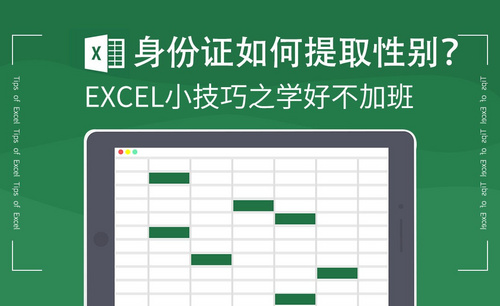Excel提取数字
excel提取数字是很多excel表格用户常遇到的问题,而解决的方案也是层出不穷,对于这个题目,就题解题,大家的方法都是正确的。今天小编给大家介绍的是利用函数公司解决excel提取数字问题。
第一类情况:数字在左侧:数字在左侧,数字位数固定
在这个例子中,数据非常有规律,数字都在左边的三位,要想将学号单独提取出来,只需要使用left函数即可:=LEFT(A2,3)
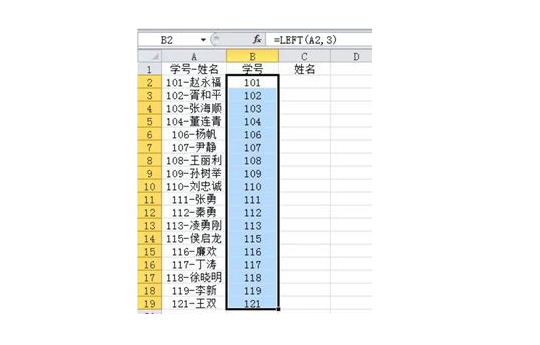
公式也非常简单,第一个参数是要提取数字的单元格,第二个参数是要提取几位(从左边算起)。对于这一类数据,使用的时候根据数字的长度修改第二参数即可。
第二类情况:数字在右边
数字在右边的情况与数字在左边非常类似,以下仅做简单说明:
数字位数固定的直接用right提取。
数字位数不固定但有分隔符号的使用find函数配合mid函数 完成提取:=MID(A2,FIND("-",A2,1)+1,9)
这里我们要注意:公式中最后一个参数值“9”需要根据数字的最大位数修改,譬如提取的数字最大位数是10,则需要写成10或者大于10的数字。
数字位数不固定同时没有分隔符的还是可以使用len和lenb的组合:=RIGHT(A2,LEN(A2)*2-LENB(A2))
什么规律都没有的继续让lookup发大招:=-LOOKUP(1,-RIGHT(A2,ROW($1:$9)))
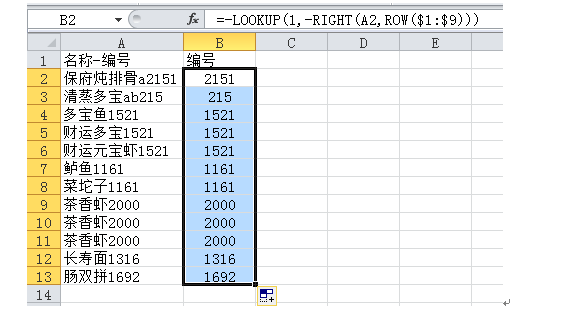
最后的这组公式可以算是一个比较通用的公式了。需要强调的是:大部分的问题之所以变得非常麻烦,就是因为不规范的数据源导致的,因此养成好的习惯,一个单元格只存放一种属性的数据,例如把名称与数量、价格等信息分开存放,这样就会大大地提高统计效率。
本篇文章使用以下硬件型号:联想小新Air15;系统版本:win10;软件版本:excel 2017。
想了解更多“职场办公课程”的同学,可以点击下图,查看专题课程~
excel是我们常常会使用的办公软件之一。我们有时候需要在excel中为数字设置下标但是有不少小伙伴表示不清楚excel下标数字怎么打,那么遇到这个问题该怎么办呢,如果你不知道的话,那就赶紧看看小编介绍的关于excel下标数字怎么打的内容吧!
数字格式设置下标,需要先将当前的单元格格式修改为文本,否则设置将无效。首先在单元格中输入需要设置下角标的数字。
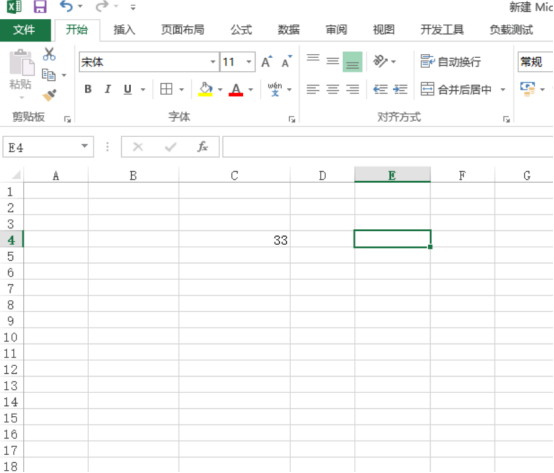
鼠标右键单击单元格,选择设置单元格格式。
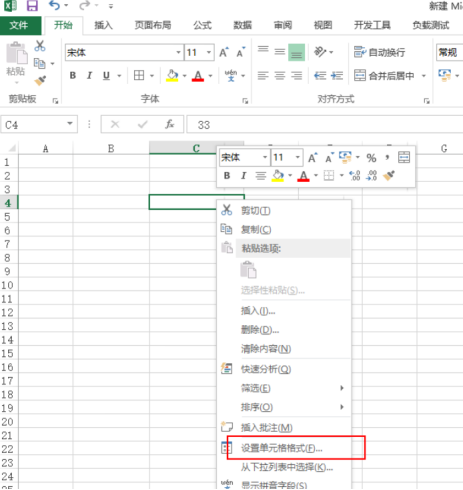
弹出的设置单元格格式对话框中,将单元格修改为文本类型。
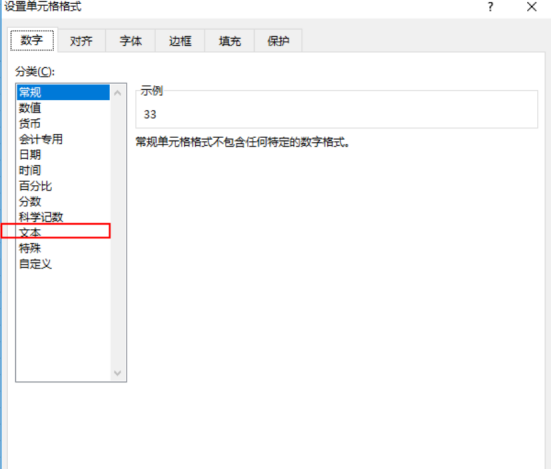
点击确定关闭当前对话框回到excel内容页,选择需要设置为下标的数字,再次点击右键,选择设置单元格格式。
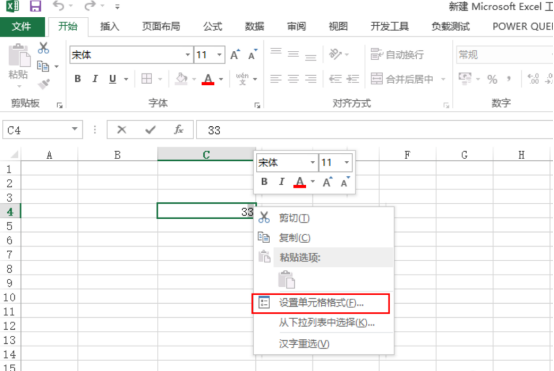
找到特殊效果栏,勾选下标复选框。
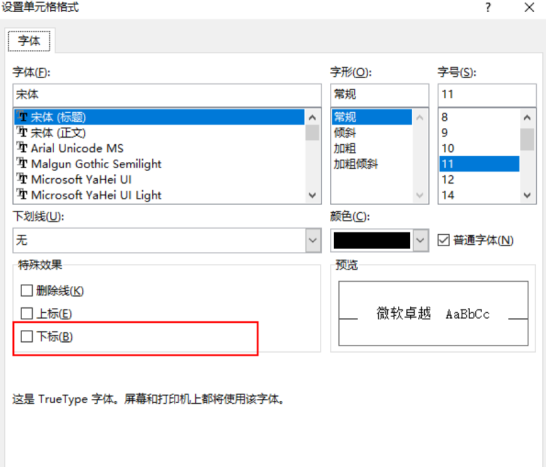
点击确定按钮,关闭对话框。
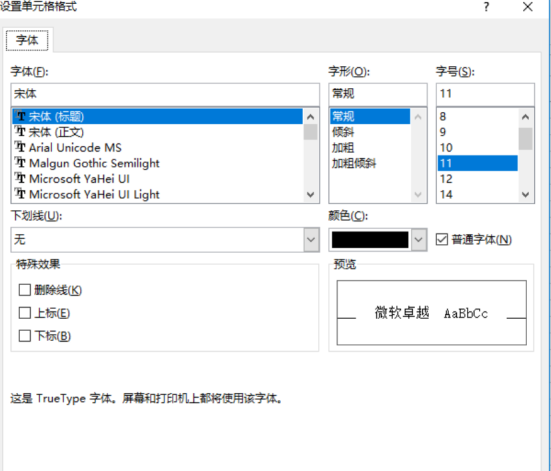
excel内容中就设置为下标了,并且移开光标后,内容也不会再还原。
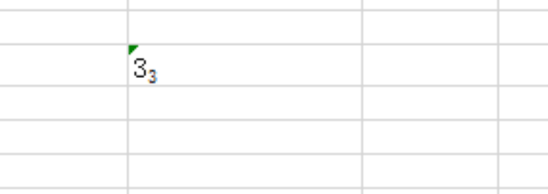
那么以上就是excel下标数字怎么打的方法了。小伙伴们如果看一遍没有看懂也是很正常的,只要用心多了解一下,然后在实践中进行运用就可以了。希望小编的方法能够为你带来有用的帮助。
既然说了关于excel的知识,小编还想对你说的是,对于很多职场精英而言,做报告汇报是必不可少的,尤其是一些竞争性的汇报,如何能够脱颖而出呢?除了独具创意和特色的报告内容,精美的报告,有条理的表格,炫酷的特效也是加分项,能让汇报者的工作汇报有条理,晋升之路更流畅。所以,如果有机会学习办公软件,就不要轻易的错过哦!
本篇文章使用以下硬件型号:联想小新Air15;系统版本:win10;软件版本:Excel2019。
办公人员在用excel处理批量数据时,经常会碰到在一串数字中提取前几位数字来用,从来没操作过的新手可能无从下手,熟练excel的朋友可能会用left函数和MID函数来提取,下面小编就给大家介绍下用这两种函数提取前几位数字的方法。
LEFT函数原型:LEFT(取值字符串,[取值字符个数])
作用:从某字符串的最左边向右边取N位,N等于[字符串个数]。
Excel中取前几位数字、字符的实例:
假如我们要取第一行、第一列A1的字符串“12345678”的前3位,放在第一行第二列B1中,那么我们只需在B1中输入:=left(A1,3)就可以了,如下图所示:
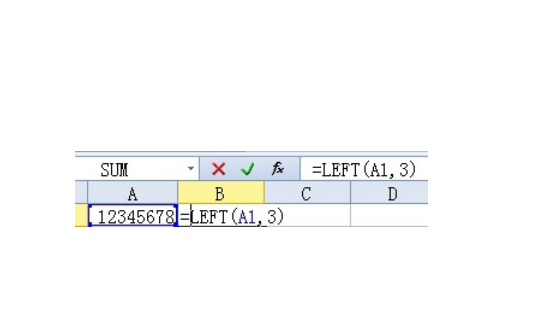
输入完上面的函数后,我们按回车键,得到的结果如下图所示:
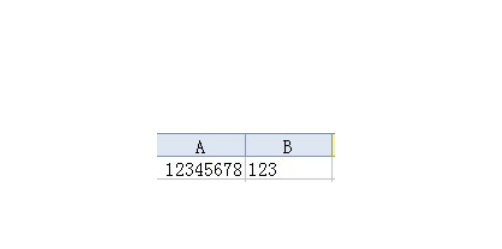
上面我们已经用了left函数来取得了A1的前3位了,下面我们来认识一下MID函数吧!
MID函数原型:MID(取值字符串,取值开始位置,取值字符个数)
作用:MID函数可以设置从代取值字符串的第几位开始取值,取几个值。
使用MID函数取A1的前3位:
我们在B1中输入:=MID(A1,1,3)就可以了,如下图所示:
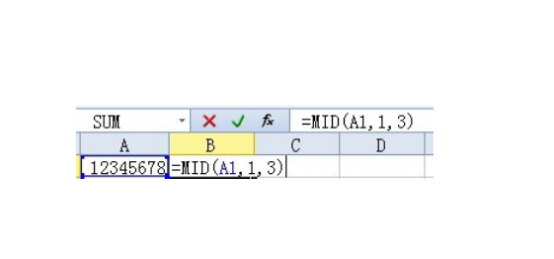
然后我们按回车键,结果如下图所示:
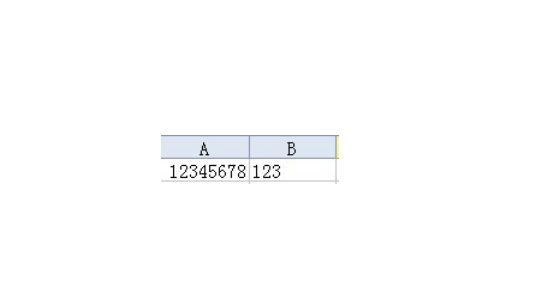
以上就是excel取前几位数字的方法,大家可以用这两种方法都试试,在excel中许多操作都会用到函数公式,大家需要掌握这些函数公式的用法。
本篇文章使用以下硬件型号:联想小新Air15;系统版本:win10;软件版本:excel(2010)。
相关教程
热门百科
索引
Excel如何提取数字,函数公式帮助您
excel下标数字怎么打?
excel如何取前几位数字?
相关百科
最新知识
相关教程